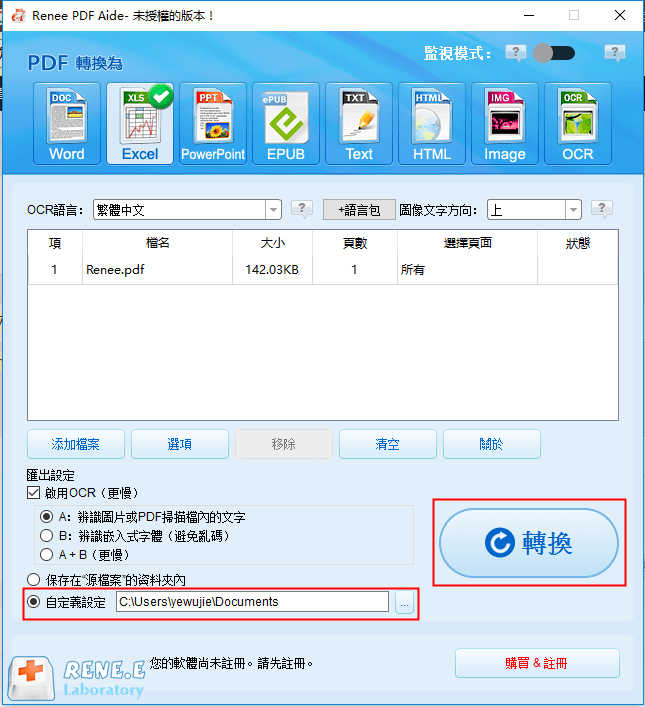2020-10-13 鐘雅婷 資深軟體經理
摘要
辛苦製作出來的Excel檔案因為接收雙方的應用軟體版本不一致而破壞原本的編輯樣式?想要將編輯好的Excel列印出來,卻發現內容混亂、格式全無?除了Excel格式以外,多數格式都會遇到類似問題。所以PDF格式便應運而生了,它可以保持源檔案的本來樣式,在傳輸過程中不做任何更改,常被用來儲存電子檔案。下面這篇文章我們將分享如何將Excel檔案轉換成PDF檔案的方法。
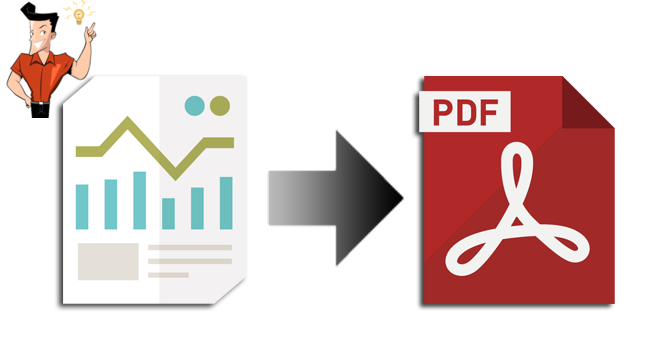
想要將Excel檔案轉換成PDF檔案並不難,大多數的轉檔工具都能夠做到,在這裡我們不建議大家使用在線的轉檔工具去達到轉檔的目的,因為該方式雖然方便,但多數情況下會受到網路環境和檔案大小的影響,導致中途轉換失敗,並且上載檔案到網上的伺服器也存在信息洩露的隱患。為了盡量避免您的損失,本文為大家精心選取了三款知名度較高,且實用性很強的軟體,供大家使用。
LibreOffice是OpenOffice.org(開源領域最為知名的辦公套件)辦公套件的衍生版,以Mozilla Public License V2.0許可證分發原始碼,是一套可與其他主要辦公室軟體相相容的套件,包含6大組件:文本檔案[文字處理(Word)],電子表格[計算表(Excel)],演示文稿[簡報(PowerPoint)],公式,繪圖,資料庫[Access]。LibreOffice擁有強大的資訊匯入和匯出功能,能直接匯入PDF檔案、微軟的Works、LotusWord,支援主要的OpenXML格式。
因為LibreOffice軟體具備了檔案轉換和編輯功能,所以我們可以藉助它將Excel檔案轉換成PDF檔案,下面我們看一下具體的操作步驟:
下載並打開LibreOffice軟體,選擇功能表欄裡的“File”(檔案)-“Open File”(打開檔案)選項,將需要轉檔的Excel檔案添加到該軟體當中。之後您可以根據實際需要對該檔案進行一系列的編輯操作,修改完成後回到功能表欄,找到“File”(檔案)-“Save”(保存),選擇保存為PDF格式即可完成格式的轉換。
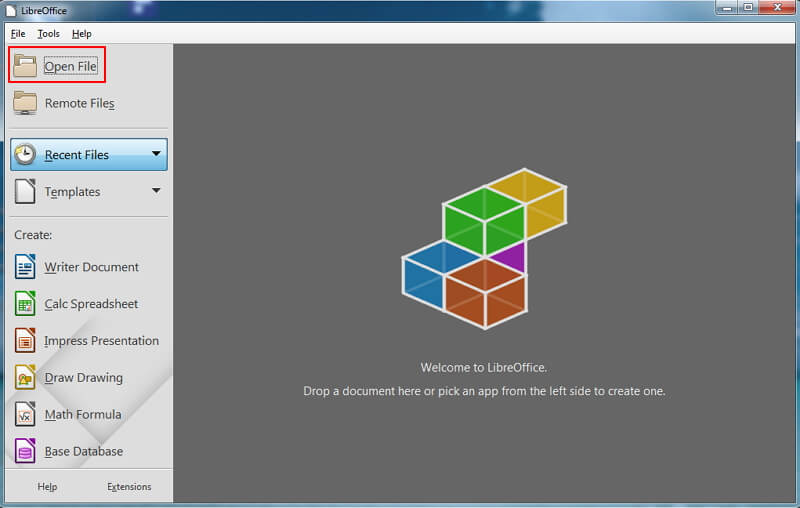
OpenOffice軟體又稱OpenOffice.org ,是一款非常知名的跨平台辦公室軟體套件,能夠在Windows、Linux、MacOS X (X11)和 Solaris 等作業系統上使用。它與各個主要的辦公室軟體套件相相容,比如衍生版辦公套件LibreOffice、Microsoft Office等等。
作為一款全球領先的跨平台、全功能、多語言、公開物件接口、可擴展檔案格式的開源辦公軟體,OpenOffice. Org已經不只是一個辦公軟體產品,它還是一個開發平台,開發者可以基於它提供的應用程式接口組建自己的產品,設計完整的方案;是一個網路社區,世界各地成千上萬的用戶和軟體開發者每天都在這裡交流;它還是一種信念,辦公軟體這種生產力工具已經成為社會信息基礎設施的必要組成部分,而OpenOffice. org正是通過開放源代碼社區為更廣泛的人群服務,推動整個社會的信息化水平。
如此看來,享有較高聲譽的OpenOffice軟體,在將Excel轉換成PDF檔案上更是小菜一碟。只需進行如下操作:
通過功能表欄裡的“File”(檔案)-“Open File”(打開檔案)選項,將需要轉檔的Excel檔案添加到該軟體當中。如無其他編輯操作,可再通過“File”(檔案)-“Save”(保存)將匯出的檔案另存新檔PDF檔案,即可完成相應的轉檔。
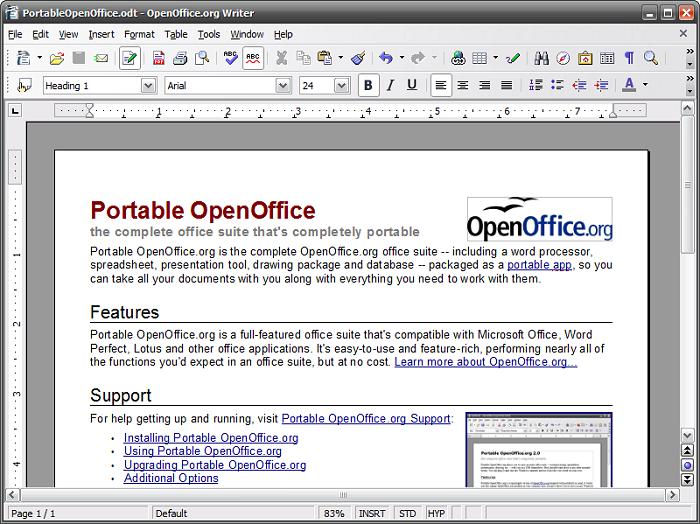
Microsoft Office是由Microsoft(微軟)公司開發的一套基於 Windows 作業系統的辦公軟體套裝。最早出現於九十年代早期,起初是一個推廣名稱,指一些以前曾單獨發售的軟體合集。最初的 Office 版本只有 Word、Excel 和 Powerpoint;而另外一個專業版則增加了 Microsoft Access。後來隨著軟體的不斷更新和發展,Office 應用程式逐漸整合、共用一些特性,例如拼寫和語法檢查、OLE 資訊整合和微軟 Microsoft VBA(Visual Basicfor Applications)腳本語言等。
Microsoft Office Excel,作為Microsoft Office辦公軟體套裝裡最早的組成部分之一,是電子資訊表程式,可進行數字和預算運算。Excel內建了多種函數,可以對大量資訊進行分類、排序甚至繪製圖表等。我們可以通過Microsoft Office 裡的Excel應用程式將Excel檔案轉成PDF檔案,操作步驟非常簡單,具體如下:
將需要轉換成PDF檔案的Excel檔案,通過Microsoft Office Excel程式打開,然後在左上角檔案的功能表欄裡點選匯出為PDF即可快速完成格式的轉換。
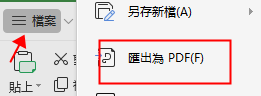
以上,就是三款評價較高的轉檔工具,能夠將Excel檔案轉換成PDF檔案。而接下來本文要向大家推薦的這款軟體,是專門為了PDF格式而開發的。根據前文我們不難看出,PDF格式的易用性非常強,所以在工作中可能需要對該格式檔案進行編輯和轉檔,因此強烈推薦大家使用這款名為Renee PDF Aide的軟體。該軟體不但能將PDF檔案轉換成Word/Excel/PowerPoint/Image/HTML/TXT等常見的格式檔案,還可以對PDF檔案本身進行一系列的編輯操作,是一款功能全面且非常小巧的工具類軟體,推薦給大家。
Renee PDF Aide,是一款集PDF檔案編輯與轉檔為一體的多功能工具類軟體。該軟體集成先進的OCR(光學字符辨識)技術,可以將掃描所得的PDF格式檔案轉換為Word/Excel/PowerPoint/Image/HTML/TXT等常見格式檔案,您可以選擇將整個PDF檔案或PDF檔案中的指定頁面快速轉換成其他格式,其轉換速度可高達80頁/分鐘。該軟體操作簡潔且功能多樣,不僅可以對PDF格式檔案的特定頁面進行優化轉換工作,比如修復損壞檔案、優化大檔案載入時長、實現多頁面檔案的分割、將多個指定頁面合成為一個PDF檔案、調整檔案的顯示角度等,還可以加密/解密PDF檔案、給專屬檔案添加多形式浮水印等。
此外,Renee PDF Aide軟體還支援英/法/德/意/西/葡/中/韓/日等語言文字的轉換,在OCR模式下,選擇對應的辨識語言,可大大提高字符辨識的正確率,轉換效率極高,即使是電腦初學者也能夠輕鬆搞定。
使用Renee PDF Aide軟體將Excel轉PDF
將Excel轉PDF的操作步驟非常簡單,具體流程如下:
步驟1:下載並安裝Renee PDF Aide軟體,執行軟體,選擇[PDF轉檔]選項。
![打開Renee PDF Aide軟體,選擇[PDF轉檔]](https://net.reneelab.com/wp-content/uploads/sites/7/2020/04/PDF-Aide-OCR.png)
步驟2:進入編輯頁面後,在頂部轉檔欄裡選擇[Excel]選項,接下來點選[添加檔案]按鈕,將需要轉換格式的PDF檔案匯入到軟體當中。然後,您可以選擇勾選“啟用OCR”選項,目的是提高轉檔過程中文字辨識的準確率。
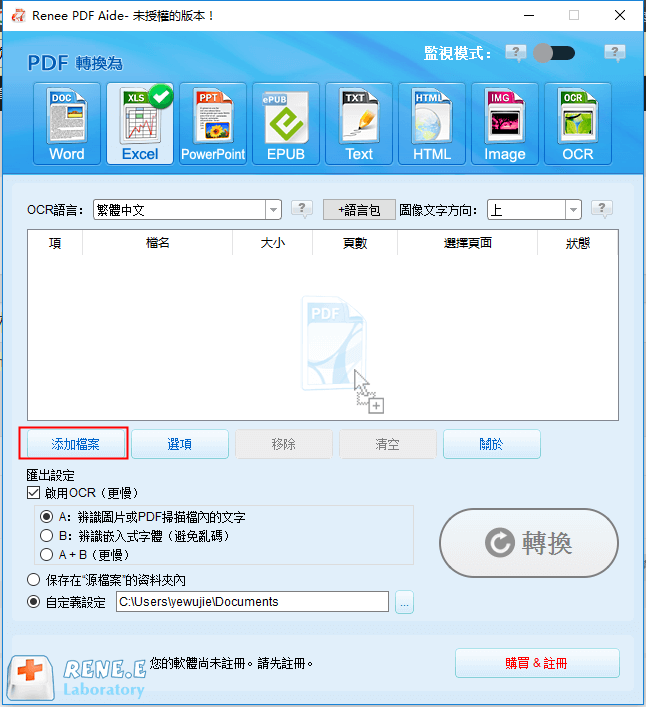
Tips關於啟用ORC技術的說明:
在Renee PDF Aide軟體中,啟用OCR技術包含兩種功能。即
A、辨識圖片或者PDF掃描件裡的文字。該選項適用於轉換圖片生成的PDF檔案或者PDF掃描件,借助OCR技術可以進一步提高文本辨識的準確度。
B、辨識內建字體(避免亂碼)。該選項適用於PDF源檔案裡存在內建字體的情況,避免檔案在轉檔完成後出現亂碼。
步驟3:點選右側“轉換”按鈕,即可開始執行將PDF轉檔成Excel格式的命令,非常方便快捷。